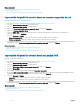Users Guide
Se importa e instala la licencia y aparece el siguiente mensaje:
License successfully Imported.
Importación de una licencia del iDRAC desde una unidad USB
Para importar una licencia del servidor desde una unidad USB:
1 Inicie Lifecycle Controller. Para obtener más información, consulte Inicio de Lifecycle Controller.
2 Haga clic en Restauración de plataforma en el panel izquierdo.
3 En el panel derecho, haga clic en Importar licencia del servidor.
4 En la página Importar licencia del servidor, haga clic en unidad USB.
NOTA: Si una unidad USB no está conectada, se muestra el siguiente mensaje.
Insert Media
5 Elija la unidad USB conectada en el menú desplegable Seleccionar dispositivo.
6 En el campo Ruta de acceso del archivo, escriba la ruta de acceso del directorio o subdirectorio en el que está guardado el archivo de
imagen de copia de seguridad en el dispositivo seleccionado y haga clic en Terminar.
Se importa e instala la licencia y aparece el siguiente mensaje:
License successfully Imported.
Conguración del reemplazo de piezas
Utilice la función Part Replacement (Reemplazo de piezas) para actualizar de forma automática una pieza nueva a la versión del rmware
o la conguración de la pieza sustituida, o ambas opciones. La actualización se realiza automáticamente al reiniciar el sistema después del
reemplazo de la pieza. Esta función se activa con una licencia, y se puede desactivar de forma remota con los servicios remotos de
Lifecycle Controller o a través de Lifecycle Controller.
NOTA
: El reemplazo de piezas no admite operaciones de RAID tal como el restablecimiento de la conguración, la recreación de
discos virtuales, la conguración de clave de la controladora o el cambio de modo de la controladora.
En servidores PowerEdge FD332 servidores, el reemplazo de piezas no se admite si una PERC individual se reemplaza por una PERC dual o
viceversa.
Cómo aplicar las actualizaciones de rmware y conguración a
las piezas reemplazadas
Antes de congurar las piezas reemplazadas, asegúrese de que se cumplan los siguientes requisitos previos:
• Haga clic en Recolectar el inventario del sistema al reiniciar para que Lifecycle Controller invoque automáticamente la Actualización
del rmware de las piezas y la Actualización de la conguración de las piezas cuando se inicie el sistema.
NOTA
: Si la opción Collect System Inventory On Restart (Recopilar inventario del sistema al reiniciar) está deshabilitada,
la memoria caché de la información sobre el inventario del sistema puede quedar obsoleta si se agregan nuevos
componentes sin acceder manualmente a Lifecycle Controller después de haber encendido el sistema. En el modo manual,
presione <F10> después del reemplazo de piezas durante el reinicio del sistema.
• Asegúrese de que la opción Desactivado esté desmarcada en Actualización del rmware de las piezas y Actualización de la
conguración de las piezas.
• La tarjeta o pieza reemplazada debe pertenecer a la misma familia que el componente anterior.
• Si el adaptador actual en el sistema es NPAR habilitado y se reemplaza por uno nuevo, después de encender el servidor host, presione
<F2> y seleccione System Setup (Conguración del sistema) > Device Settings (Conguración del dispositivo) y asegúrese de que
la opción NPAR esté habilitada. NPAR debe estar habilitado en el nuevo adaptador antes de utilizar la función Part Replacement
(Reemplazo de piezas).
76
Mantener